1. 问题概述:MAC地址变化的背景
在Windows 11系统中,网卡的MAC地址可能会因为多种原因发生变化。例如,驱动程序更新、系统重装或手动设置“克隆MAC地址”都可能导致这一情况。对于许多用户来说,恢复到原始MAC地址可能并不直观。
以下是一些常见的触发因素:
网络适配器驱动程序被更新或重新安装。操作系统进行了全新安装或升级。通过网络管理工具(如高级网络设置)修改了MAC地址。
需要注意的是,即使将设置改回默认值,也可能无法自动恢复初始MAC地址。
2. 确认网卡是否支持还原出厂MAC地址功能
第一步是确认您的网卡是否支持直接还原为出厂设置的MAC地址。大多数现代网卡都提供了这样的功能,但具体实现方式可能有所不同。
以下是检查和操作步骤:
打开设备管理器 (Win + X → 设备管理器)。展开“网络适配器”,右键点击目标网卡并选择“属性”。进入“高级”选项卡,查找是否有类似“Network Address”或“Locally Administered Address”的条目。
如果存在上述条目,尝试将其值设为空白或“Not Present”,这通常会恢复到出厂MAC地址。
3. 使用设备管理器查找硬件属性
如果网卡不支持直接还原功能,可以通过设备管理器查看硬件属性来获取原始MAC地址信息。
步骤操作说明1打开设备管理器,找到对应的网络适配器。2右键选择“属性”,然后切换到“详细信息”选项卡。3从下拉菜单中选择“物理地址 (Physical Address)”。
此时显示的地址即为网卡的原始MAC地址。请记录下来以备后续使用。
4. 驱动程序丢失或替换时的处理方法
如果驱动程序丢失或被替换,恢复原始MAC地址可能会更加复杂。以下是解决此问题的建议:
# 如果驱动程序损坏或缺失
1. 访问网卡制造商官网,下载最新的官方驱动程序。
2. 手动安装驱动程序,并确保其与当前系统版本兼容。
3. 按照前述方法尝试恢复出厂MAC地址。
# 如果需要联系厂商
- 提供设备的具体型号和序列号。
- 请求技术支持提供原始MAC地址的相关信息。
某些情况下,厂商可能会提供专用工具或固件更新以帮助恢复。
5. 流程图:恢复原始MAC地址的步骤
以下是整个恢复过程的流程图表示:
graph TD;
A[开始] --> B{网卡是否支持还原?};
B -- 是 --> C[通过设备管理器还原];
B -- 否 --> D{能否找到原始MAC?};
D -- 是 --> E[手动设置MAC地址];
D -- 否 --> F[联系厂商获取支持];